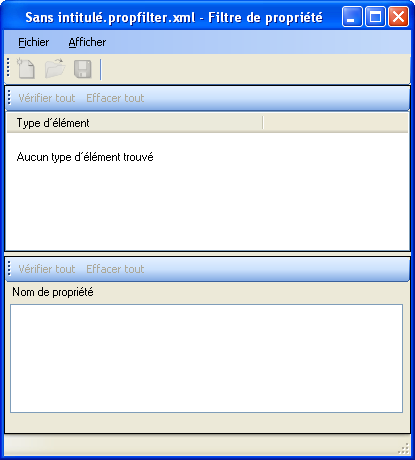Boîte de dialogue Filtre de propriété
Permet d'enregistrer les éléments métier non graphiques du fichier actif dans un fichier de filtre de propriété (untitled.property.xml).
| Paramètres | Description |
|---|---|
| Nouveau | Cliquez sur cette option pour décocher les cases de tous les éléments. S'il existe des modifications non enregistrées, vous êtes invité à enregistrer les modifications avant que les éléments ne soient effacés. Cette icône équivaut à sélectionner . |
| Ouvert | Cliquez sur cette option pour ouvrir la boîte de dialogue Ouvrir, qui permet d'ouvrir un fichier de filtre de propriété. Cette icône équivaut à sélectionner . |
| Enreg. | Cliquez sur cette option pour enregistrer le fichier ouvert de filtre de propriété. Sélectionner Enregistrer lorsque Untitled.propfilter.xml est ouvert a le même effet que sélectionner Enregistrer sous. Cette option équivaut à sélectionner . |
| Activer tout | Cliquez sur Activer tout au-dessus de la liste Type d'élément pour sélectionner tous les éléments. Si vous cochez la case d'un élément, toutes les propriétés de cet élément dans la zone de liste Nom de propriété sont également activées. Si tous les éléments sont définis, le contrôle Activer tout est grisé. Cliquez sur Activer tout au-dessus de la liste Nom de propriété pour sélectionner toutes les propriétés associées à l'élément sélectionné dans la zone de liste Type d'élément. Si vous sélectionnez une ou plusieurs propriétés d'un élément, l'élément dans la zone de liste Type d'élément est également défini. Si toutes les propriétés sont définies ou si la zone de liste Nom de propriété est vide, le contrôle Activer tout est grisé. |
| Effacer tout | Cliquez sur Effacer tout au-dessus de la liste Type d'élément pour effacer tous les éléments. Si vous décochez la case d'un élément, toutes les propriétés de cet élément sont également supprimées. Cliquez sur Effacer tout au-dessus de la liste Nom de propriété pour effacer toutes les propriétés associées à l'élément sélectionné dans la zone de liste Type d'élément. Quand vous effacez toutes les propriétés d'un élément, l'élément associé dans la zone de liste Type d'élément est également effacé. |
| Type élément (zone de liste) | Affiche tous les éléments du fichier DGN actif. Sélectionner un nom d'élément de la zone de liste Type d'élément affiche toutes les propriétés associées dans la zone de liste Nom de propriété. |
| Nom de propriété (zone de liste) | Affiche toutes les propriétés associées à l'élément sélectionné dans la zone de liste Type d'élément. Si aucune propriété de la zone de liste Nom de propriété n'est sélectionnée et que vous sélectionnez l'une de ces propriétés, le type d'élément associé dans la zone de liste Type d'éléments est sélectionné. Si vous effacez la dernière propriété sélectionnée d'un élément, cet élément est effacé dans la zone de liste Type d'éléments. |
| Fichier > Nouveau | Cliquez sur cette option pour décocher les cases de tous les éléments. S'il existe des modifications non enregistrées, vous êtes invité à enregistrer les modifications avant que les éléments ne soient effacés. |
| Fichier > Ouvrir | Ouvre la boîte de dialogue Ouvrir, qui permet d'ouvrir un fichier de filtre de propriété. |
| Fichier > Enregistrer | Enregistre le fichier ouvert de filtre de propriété. Sélectionner Enregistrer lorsque Untitled.propfilter.xml est ouvert a le même effet que sélectionner Enregistrer sous. Cette option équivaut à sélectionner . |
| Fichier > Enregistrer sous | Ouvre la boîte de dialogue Enregistrer, qui permet d'enregistrer un fichier de filtre de propriété sous un autre nom. |
| Fichier > Quitter | Quitte la boîte de dialogue Filtre de propriété. S'il existe des modifications non enregistrées, vous êtes invité à enregistrer les modifications avant la fermeture de la boîte de dialogue. |